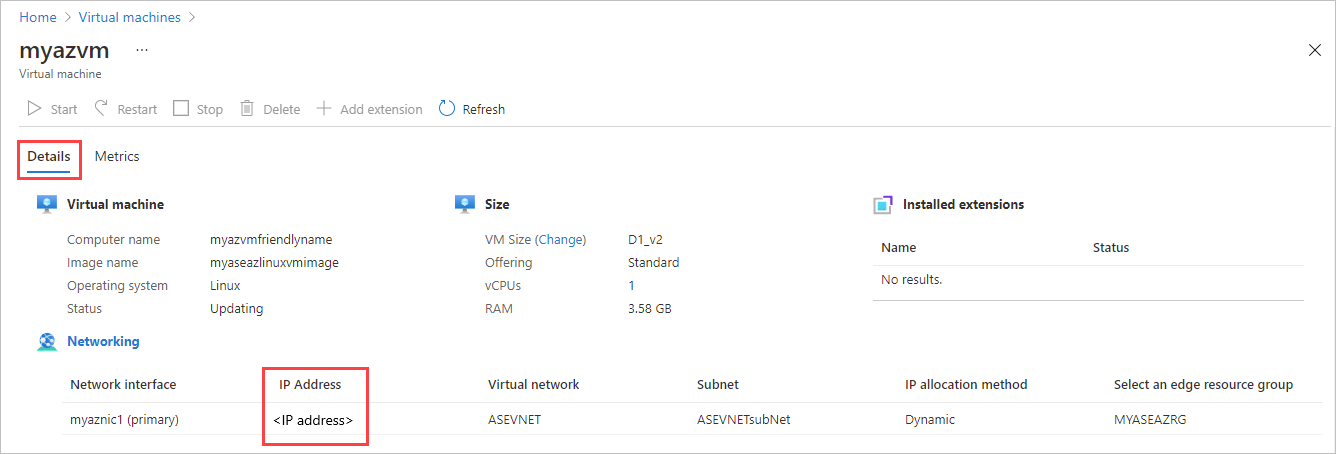Nasazení virtuálníchpočítačůch
PLATÍ PRO:  Azure Stack Edge Pro – GPU
Azure Stack Edge Pro – GPU Azure Stack Edge Pro 2
Azure Stack Edge Pro 2 Azure Stack Edge Pro R
Azure Stack Edge Pro R
Tento článek popisuje, jak vytvořit virtuální počítač s GPU na webu Azure Portal nebo pomocí šablon Azure Resource Manageru.
Pomocí webu Azure Portal můžete rychle nasadit jeden virtuální počítač s GPU. Rozšíření GPU můžete nainstalovat během vytváření nebo po vytvoření virtuálního počítače. Nebo můžete použít šablony Azure Resource Manageru k efektivnímu nasazení a správě několika virtuálních počítačů GPU.
Vytvoření virtuálních počítačů s GPU
Virtuální počítač s GPU můžete nasadit prostřednictvím portálu nebo pomocí šablon Azure Resource Manageru.
Seznam podporovaných operačních systémů, ovladačů a velikostí virtuálních počítačů pro virtuální počítače GPU najdete v tématu Co jsou virtuální počítače GPU? Důležité informace o nasazení najdete v tématu Virtuální počítače s GPU a Kubernetes.
Důležité
- Virtuální počítače Gen2 nejsou podporované pro GPU.
- Pokud bude vaše zařízení používat Kubernetes, nenakonfigurujte Kubernetes před nasazením virtuálních počítačů GPU. Pokud nejprve nakonfigurujete Kubernetes, deklaruje všechny dostupné prostředky GPU a vytvoření virtuálního počítače s GPU selže. Důležité informace o nasazení Kubernetes na zařízeních s 1 GPU a 2 GPU najdete v tématu Virtuální počítače GPU a Kubernetes.
- Pokud používáte virtuální pevný disk s Windows 2016, musíte na virtuálním počítači povolit protokol TLS 1.2, než nainstalujete rozšíření GPU na verzi 2205 nebo vyšší. Podrobný postup najdete v tématu Řešení potíží s rozšířením GPU pro virtuální počítače GPU ve službě Azure Stack Edge Pro GPU.
Při nasazování virtuálních počítačů s GPU na zařízení prostřednictvím webu Azure Portal postupujte takto:
Pokud chcete vytvořit virtuální počítače GPU, postupujte podle všech kroků v tématu Nasazení virtuálního počítače na azure Stack Edge pomocí webu Azure Portal s těmito požadavky na konfiguraci:
Na kartě Základy vyberte velikost virtuálního počítače z N-series optimalizované pro GPU. V závislosti na modelu GPU na vašem zařízení Nvidia T4 nebo Nvidia A2 se v rozevíracím seznamu zobrazí odpovídající podporované velikosti virtuálních počítačů GPU.
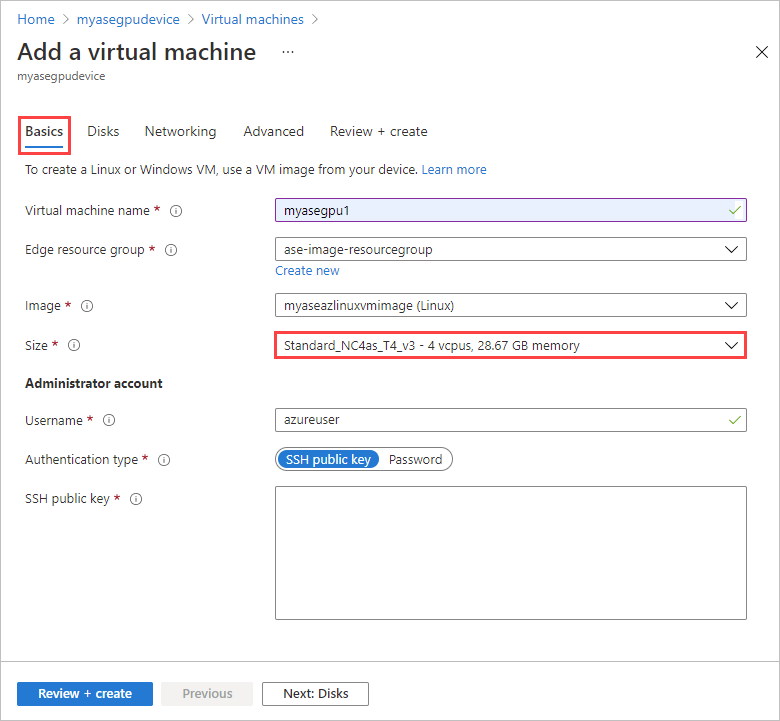
Pokud chcete rozšíření GPU nainstalovat během nasazování, zvolte na kartě Upřesnit možnost Vybrat rozšíření, které chcete nainstalovat. Pak vyberte rozšíření GPU, které chcete nainstalovat. Rozšíření GPU jsou dostupná jenom pro virtuální počítač s velikostí virtuálního počítače z N-series.
Poznámka:
Pokud používáte image Red Hatu, budete muset po nasazení virtuálního počítače nainstalovat rozšíření GPU. Postupujte podle kroků v části Instalace rozšíření GPU.
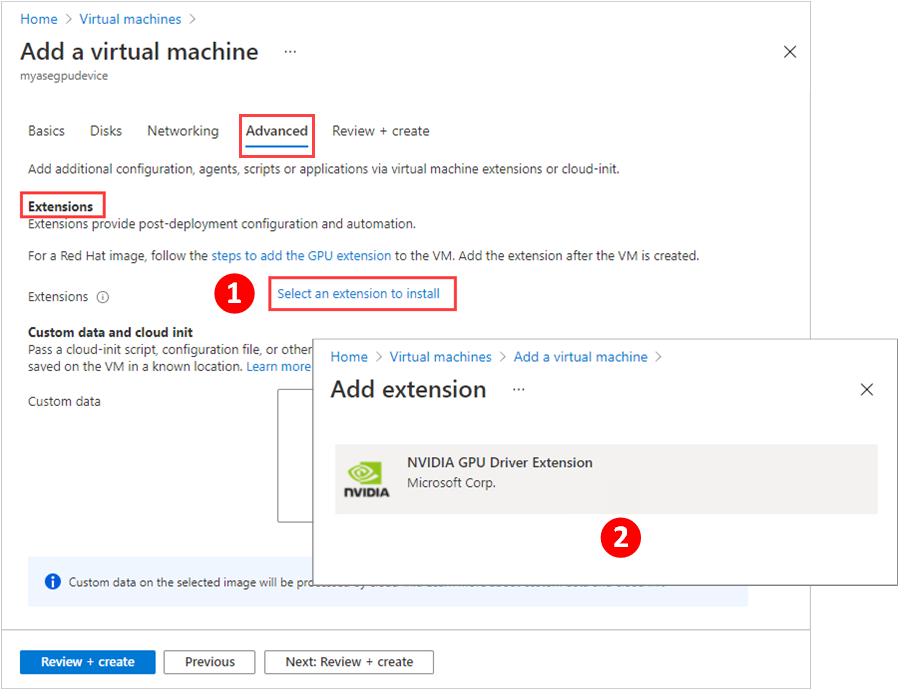
Karta Upřesnit zobrazuje vybrané rozšíření.
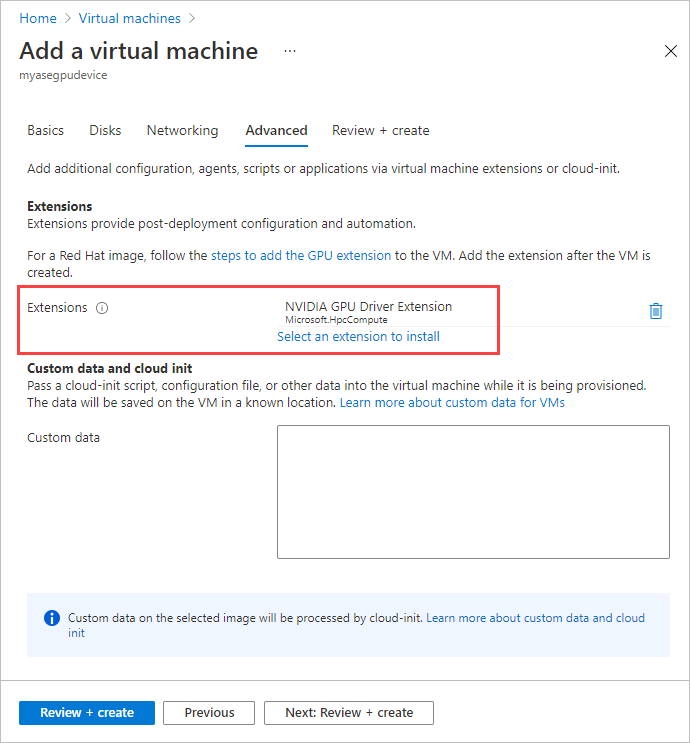
Po úspěšném vytvoření virtuálního počítače GPU můžete tento virtuální počítač zobrazit v seznamu virtuálních počítačů ve vašem prostředku Azure Stack Edge na webu Azure Portal.
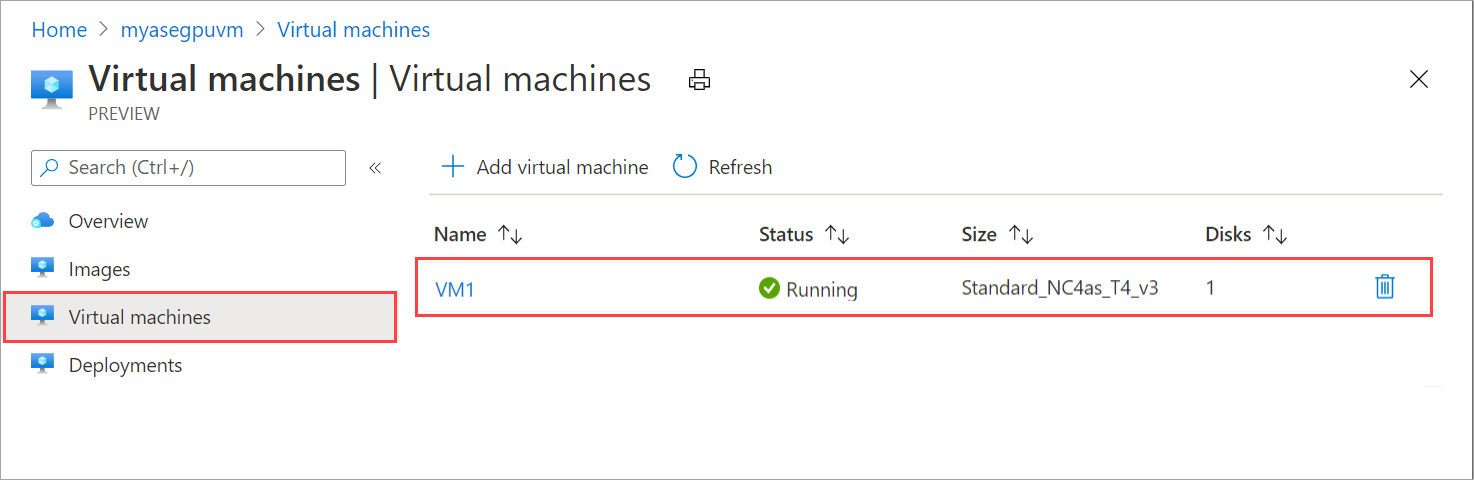
Vyberte virtuální počítač a přejděte k podrobnostem. Ujistěte se, že rozšíření GPU má stav Úspěch .
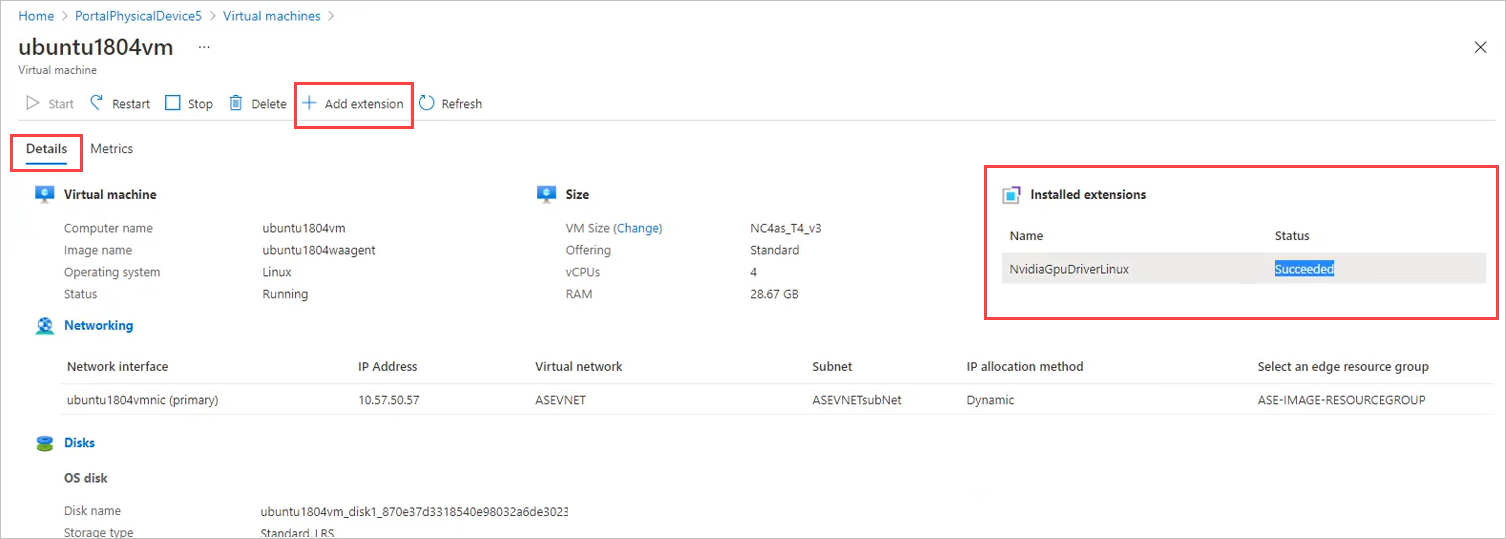
Poznámka:
Při aktualizaci verze softwaru zařízení z roku 2012 na novější budete muset virtuální počítače GPU ručně zastavit.
Instalace rozšíření GPU po nasazení
Aby bylo možné využívat možnosti GPU virtuálních počítačů řady Azure N-series, musí být nainstalované ovladače Nvidia GPU. Na webu Azure Portal můžete rozšíření GPU nainstalovat během nebo po nasazení virtuálního počítače. Pokud používáte šablony, po vytvoření virtuálního počítače nainstalujete rozšíření GPU.
Pokud jste při vytváření virtuálního počítače nenainstalovali rozšíření GPU, nainstalujte ho na nasazený virtuální počítač podle těchto kroků:
Přejděte na virtuální počítač, do kterého chcete přidat rozšíření GPU.
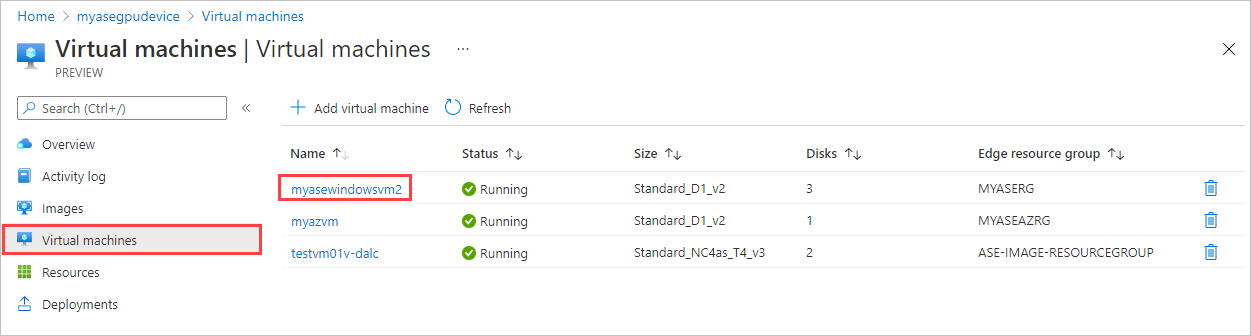
V podrobnostech vyberte + Přidat rozšíření. Pak vyberte rozšíření GPU, které chcete nainstalovat.
Rozšíření GPU jsou dostupná jenom pro virtuální počítač s velikostí virtuálního počítače z N-series. Pokud chcete, můžete po nasazení nainstalovat rozšíření GPU.
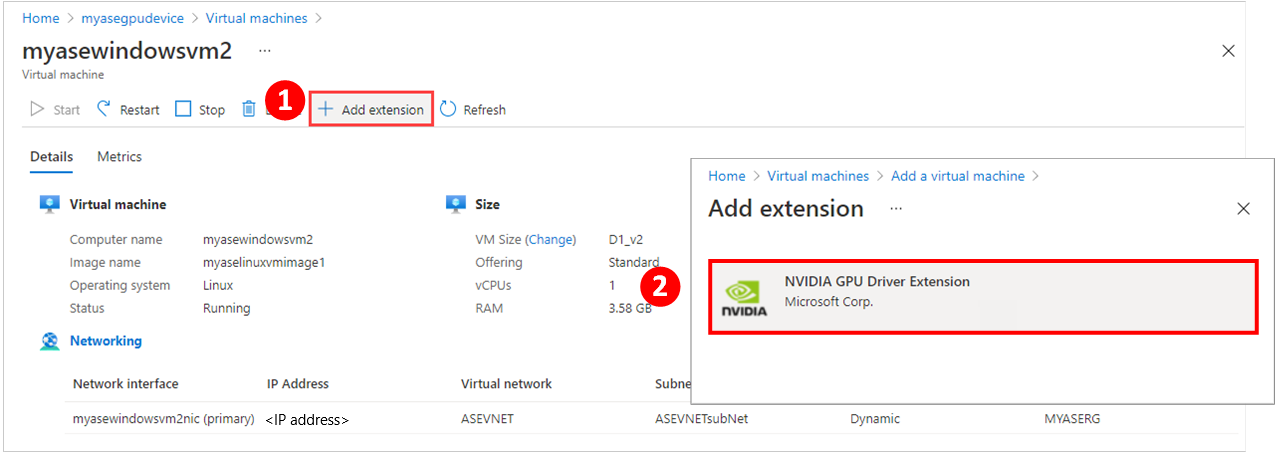
Poznámka:
Rozšíření GPU nemůžete odebrat prostřednictvím portálu. Místo toho použijte rutinu Remove-AzureRmVMExtension v Azure PowerShellu. Pokyny najdete v tématu Odebrání rozšíření GPU.